若您需要壓測的業務中包括用戶登錄、注冊的場景,可以借助PTS提供的文件參數功能,模擬不同用戶的登錄、注冊的壓測場景。本文將以對用戶注冊界面發起壓測為例,介紹如何使用文件參數來構造動態變化的請求URL。
背景信息
在網站注冊頁面,通常需要用戶提供用戶名和密碼。若您在壓測時需要模擬多用戶注冊的場景,可以通過在壓測場景中導入包含用戶名和密碼的參數文件,構造壓測API時關聯導入的參數來實現。
關于登錄場景的PTS支持能力的信息,請參見使用Cookie模擬登錄場景。
在網站登錄頁面,通常還需要輸入驗證碼。若您在壓測時需要模擬多用戶登錄的場景,您可以在業務代碼中配置一個萬能驗證碼,并且在PTS配置API時帶上萬能驗證碼,然后通過在壓測場景中導入包含用戶名和密碼的參數文件,構造壓測API時關聯導入的參數來實現。
前提條件
步驟一:導入參數文件
- 登錄PTS控制臺,在左側導航欄選擇,然后單擊PTS壓測。
在創建PTS場景頁面右下角,單擊數據源管理,然后在右側彈出的文件數據源頁簽中單擊+上傳文件,將本地的參數文件導入PTS。
文件導入后,系統會自動根據文件中的兩列生成參數列表。
手動填入參數名,例如username和password,然后單擊確定。
說明可以單擊創建PTS場景頁面下方的參數列表,查看已創建的文件參數。
單擊添加指令右側的下拉箭頭,選擇數據配置。
在數據配置的文件參數設置頁簽下,選擇設置好的參數名,對目標參數選中數據輪詢一次。
選中數據輪詢一次能夠保證在使用數據文件組裝請求時,每一行只用到一次,避免重復登錄。當數據輪詢一次用盡,不論設置的壓測量級是多少,該壓測場景將停止生成新的壓測請求。
若不選中數據輪詢一次,導入的參數會在壓測中循環使用。
說明數據輪詢一次和基準列均只能指定一個參數,設置輪詢一次之后基準列無法設置。
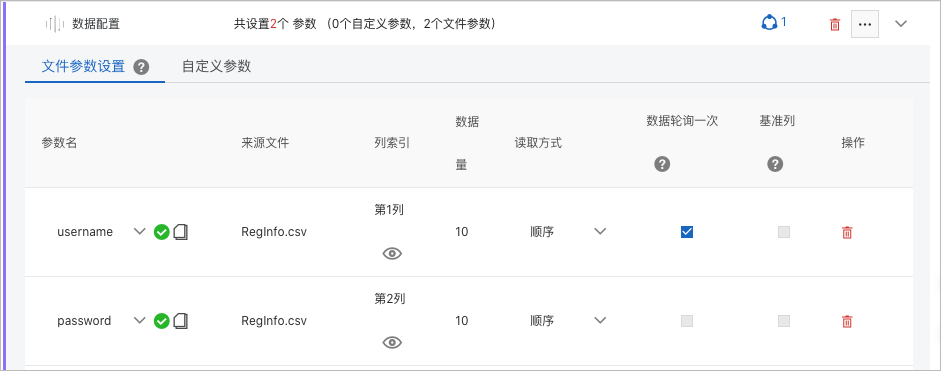
步驟二:創建壓測場景
在創建PTS場景頁面,填寫以下示例。
場景名:壓測用戶注冊頁面。
壓測API名稱:用戶注冊。
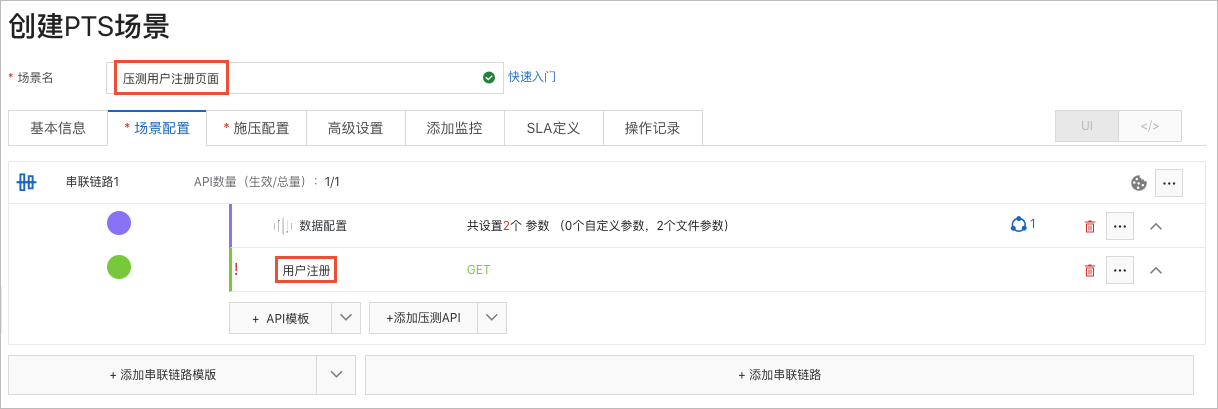
單擊用戶注冊一欄右側的箭頭圖標展開更多參數設置,在基本請求信息頁簽中填寫壓測URL,例如http://www.example.com/register。
選擇請求方式為POST。
單擊Body定義頁簽,然后單擊編輯區域右上角的文本編輯,在文本編輯框中輸入
user_name=${username}&user_pwd=${password}&code=common_code。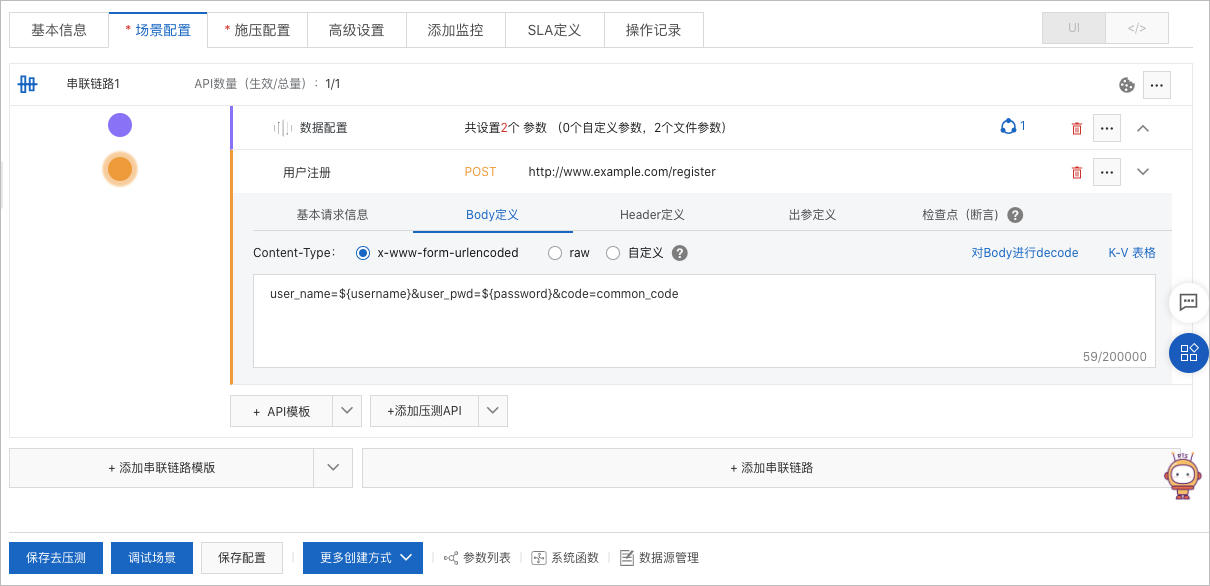 說明
說明Body中使用的用戶名參數為${username},密碼參數為${password}。
單擊頁面下方的參數列表,然后單擊參數名username或password可復制參數內容,編寫Body內容時,直接粘貼即可。
在用戶注冊場景中,通常您需要在業務代碼中設置一個萬能驗證碼。以上圖為例,common_code是萬能驗證碼。
步驟三:配置壓力并啟動壓測
在創建PTS場景頁面,單擊施壓配置頁簽,將最大并發數值設為10,其他可保留默認配置。
單擊頁面左下角的保存去壓測,啟動壓測。